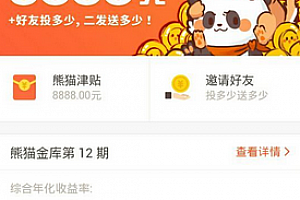苹果cms模板C盘可删除文件清单苹果cms
苹果cms<!–
简介:本文将介绍C盘可删除文件清单,通过列举具体的工具原料和操作方法,帮助读者清理C盘中的无用文件,释放磁盘空间,提高电脑性能。

工具原料:
品牌型号:Lenovo ThinkPad T480
操作系统版本:Windows 10
软件版本:CCleaner 5.77
一、查找临时文件
1、打开CCleaner软件,选择“清理”选项卡。
2、点击“分析”按钮,CCleaner将扫描C盘中的临时文件。
3、在扫描结果中,勾选需要删除的临时文件。
4、点击“清理”按钮,CCleaner将删除选中的临时文件。
二、清理回收站
1、在桌面上找到回收站图标,右键点击。
2、选择“清空回收站”选项,确认删除。
三、删除无用的下载文件
1、打开文件资源管理器,进入C盘的“下载”文件夹。
2、按照文件类型、大小等进行排序,找到无用的下载文件。
3、选中要删除的文件,按下Shift+Delete组合键,永久删除文件。
四、卸载不常用的软件
1、打开控制面板,选择“程序”或“程序和功能”。
2、找到不常用的软件,右键点击选择“卸载”。
3、按照提示完成软件的卸载过程。
五、清理浏览器缓存
1、打开浏览器,进入设置或选项菜单。
2、找到“清除浏览数据”或类似选项。
3、选择清除缓存,确认清理操作。
结论:通过使用CCleaner清理临时文件、清空回收站、删除无用的下载文件、卸载不常用的软件以及清理浏览器缓存,可以有效地清理C盘中的可删除文件,提高电脑性能。建议定期进行这些清理操作,保持系统的良好运行状态。
–>
简介:本文将介绍C盘可删除文件清单,通过列举具体的工具原料和操作方法,帮助读者清理C盘中的无用文件,释放磁盘空间,提高电脑性能。

工具原料:
品牌型号:Lenovo ThinkPad T480
操作系统版本:Windows 10
软件版本:CCleaner 5.77
一、查找临时文件
1、打开CCleaner软件,选择“清理”选项卡。
2、点击“分析”按钮,CCleaner将扫描C盘中的临时文件。
3、在扫描结果中,勾选需要删除的临时文件。
4、点击“清理”按钮,CCleaner将删除选中的临时文件。
二、清理回收站
1、在桌面上找到回收站图标,右键点击。
2、选择“清空回收站”选项,确认删除。
三、删除无用的下载文件
1、打开文件资源管理器,进入C盘的“下载”文件夹。
2、按照文件类型、大小等进行排序,找到无用的下载文件。
3、选中要删除的文件,按下Shift+Delete组合键,永久删除文件。
四、卸载不常用的软件
1、打开控制面板,选择“程序”或“程序和功能”。
2、找到不常用的软件,右键点击选择“卸载”。
3、按照提示完成软件的卸载过程。
五、清理浏览器缓存
1、打开浏览器,进入设置或选项菜单。
2、找到“清除浏览数据”或类似选项。
3、选择清除缓存,确认清理操作。
结论:通过使用CCleaner清理临时文件、清空回收站、删除无用的下载文件、卸载不常用的软件以及清理浏览器缓存,可以有效地清理C盘中的可删除文件,提高电脑性能。建议定期进行这些清理操作,保持系统的良好运行状态。
苹果cms模板
25模板吧 » 苹果cms模板C盘可删除文件清单苹果cms